PS教程:繪制清新的色彩生動(dòng)的網(wǎng)頁布局
時(shí)間:2024-02-09 09:45作者:下載吧人氣:18
以下是創(chuàng)建過程中所需的圖片:
- 綠葉
- 像素化的藍(lán)色矩形
第一步:新建文檔
1200px * 750px,選擇漸變工具(G),對(duì)背景圖層從上(#792700)到下(#000000)新建漸變,如下圖所示:
第二步:添加色彩
新建圖層,選擇筆刷工具(B),選取直徑為300px的軟筆刷,分別以紅(#be4816)、黃(#c0952c)、藍(lán)(#33afc6)三種顏色涂在背景層的上半部,圖層命名為“顏色”。如下圖所示:
第三步:添加紋理
打開一開始保存好的“綠葉”圖片,使用移動(dòng)工具(V),移動(dòng)到當(dāng)前文檔內(nèi),右擊新圖層,選擇“轉(zhuǎn)換為智能對(duì)象”,然后轉(zhuǎn)到菜單:濾鏡>藝術(shù)化>膠片顆粒,濾鏡>像素化>馬賽克,參照下圖的設(shè)置,最后設(shè)置此圖層的“混合模式”為“差值”,透明度為30%,圖層命名為:“紋理”。如下圖所示:
第四步:為內(nèi)容添加黑色背景
新建圖層,選擇圓角矩形工具(U),設(shè)置3px的半徑,創(chuàng)建一個(gè)黑色圓角矩形框,雙擊圖層,彈出“圖層樣式”對(duì)話框,如下圖一樣設(shè)置“陰影”,最后設(shè)置此圖層的透明度為70%,圖層命名為:“黑色形態(tài)”,如下圖所示:
第五步:添加組管理圖層
按住ctrl鍵,選擇目前為止創(chuàng)建的所有圖層,進(jìn)行圖層編組(ctrl+g),組命名為:背景,如下圖所示。
第六步:創(chuàng)建更多組
新建組(圖層>新建>圖層編組),組命名為:主頁,在“主頁”內(nèi)再增加一個(gè)組,組命名為“logo”,如圖所示:第七步:創(chuàng)建logo和網(wǎng)站副標(biāo)題
在“logo”的組里新建圖層,選取字體工具(T),書寫您的網(wǎng)站名字,顏色為#f4f4f4。雙擊圖層,按照下圖設(shè)置圖層樣式,“斜面與浮雕”,“外發(fā)光”,“漸變疊加”。然后再新建圖層編輯網(wǎng)站副標(biāo)題,顏色為#eeeeee。第八步:創(chuàng)建”注冊(cè)“,”登錄“按鈕
現(xiàn)在將在布局的右上角創(chuàng)建兩個(gè)按鈕。
新建組,命名為“注冊(cè)|登錄”;選取圓角矩形工具(U),像我一樣創(chuàng)建圓角矩形;雙擊形狀圖層,彈出圖層樣式對(duì)話框,如下圖進(jìn)行設(shè)置。
設(shè)置前景顏色為白色,用字體工具(T)在按鈕上編寫“注冊(cè)|登錄”,設(shè)置字體層的透明度為75%。
第九步:創(chuàng)建1px高的藍(lán)色水平線
新建組,命名為“導(dǎo)航”,新建圖層,選取單行選框工具并在文檔新建1px高的選區(qū),以顏色#406f94進(jìn)行填充,使用矩形選框工具(M)刪除超出黑色矩形的選區(qū),設(shè)置透明度為40%,層命名為“橫線”。
第十步:給導(dǎo)航添加漸變
新建圖層,選取矩形選框工具(M)創(chuàng)建選區(qū)(提示:你可以使用標(biāo)尺),然后使用漸變工具(G)從底部到頭部畫一個(gè)從#35423e到透明的漸變。按Ctrl+D撤消選區(qū),轉(zhuǎn)到濾鏡>雜色>添加雜色,并按照下圖進(jìn)行設(shè)置。給此圖層命名為“漸變”,且在漸變與橫線之間留出1px的距離。
第十一步:編輯導(dǎo)航菜單
選取字體工具(T),并在導(dǎo)航欄上編輯菜單,這里我應(yīng)用的字體是Adobe仿宋體,然后雙擊字體圖層,按下圖一樣設(shè)置圖層樣式。第十二步:創(chuàng)建分隔線
現(xiàn)在我們將在菜單欄中創(chuàng)建分隔線,新建圖層,選取單列選框工具,并在菜單的布局上點(diǎn)擊一下,選取矩形選框工具(M),并在選項(xiàng)欄上選擇“交叉選區(qū)。第十三步:雙擊上步新建的圖層,命名為“豎線1”,并進(jìn)行如下圖層樣式的設(shè)置。
第十四步:按ctrl+j復(fù)制圖層“豎線1”,重命名為“豎線2”。選取移動(dòng)工具(V),點(diǎn)擊鍵盤上的方向鍵,向右移動(dòng)1px,并更改“漸變疊加”的設(shè)置。如下所示: 您的圖將會(huì)是這樣:
您的圖將會(huì)是這樣:
按住ctrl,選擇“豎線1”和“豎線2”,轉(zhuǎn)換為“智能對(duì)象”,新圖層命名為“分隔線”。
第十五步:創(chuàng)建藍(lán)色高光1、新建圖層,放置在“分隔線”下,選取矩形選框工具(M)創(chuàng)建像下圖一樣的選區(qū)
第十八步:為圖層“分隔線”,“高光”編組選擇所有的圖層“分隔線”,“高光”,按ctrl+g,進(jìn)行編組,組命名為“分隔線”。第十九步:為當(dāng)前頁面創(chuàng)建激活按鈕現(xiàn)在我們將為當(dāng)前菜單頁面創(chuàng)建一個(gè)激活按鈕,來區(qū)分其它的菜單按鈕。選取矩形工具(U)并像下圖一樣新建矩形,并把這圖層放置在“菜單”圖層的下方,雙擊圖層,進(jìn)行“漸變疊加”的設(shè)置,圖層命名為“激活按鈕”,設(shè)置透明度為50%。
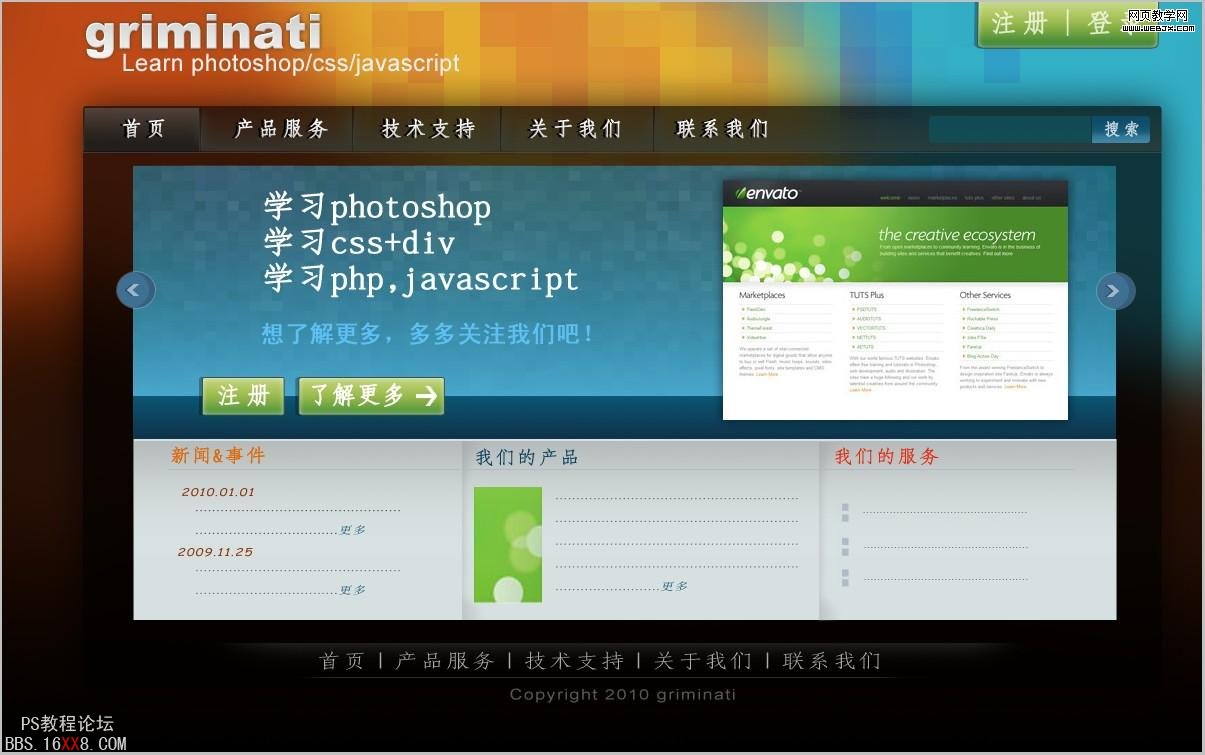 第二十一步:新建藍(lán)色矩形
第二十一步:新建藍(lán)色矩形- 在組“導(dǎo)航”下新建組(圖層>新建>組),組命名為“案例”,再新建組放置在“案例”中,并命名為“背景”
- 選取矩形工具(U),顏色設(shè)置為#219aad,創(chuàng)建寬度為983px,高度為273px的藍(lán)色矩形,(提示:打開(按F8)信息面板,查看寬度和高度),設(shè)置此圖層的透明度為55%,命名為“bg4”
第二十二步:“注冊(cè)”與“了解更多”
- 新建組“注冊(cè)按鈕”,放在組“背景”上方,選取圓角矩形工具(U),設(shè)置半徑2px,像下圖一樣新建圓角矩形(82*38),并設(shè)置如下圖一樣的圖層樣式(注意:shap2圖層的透明度是100%)
第二十三步:
1. 新建組,命名為“左箭頭”,放在組“了解更多按鈕” 上方,選取橢圓工具(U),新建顏色為#406F94的圓,并設(shè)置“內(nèi)陰影”和“描邊”的圖層樣式第二十四步:
1. 在組“案例”中新建組,命名為“圖片”,在組里放置一張小圖片,雙擊圖層,設(shè)置如下圖的圖層樣式“外發(fā)光”
第二十五步:創(chuàng)建內(nèi)容區(qū)
1. 新建組,放在組“案例”下面,命名為“內(nèi)容”,在此組里再新建一組“陰影”,選取矩形工具(U),創(chuàng)建一白色矩形(983*181),圖層命名為“白色形狀”,透明度為90%。
第二十六步:創(chuàng)建網(wǎng)站底部內(nèi)容
1. 新建組“底部”,并新建圖層,選取矩形選框工具(M),新建選區(qū)(982*88)。相關(guān)推薦
相關(guān)下載
熱門閱覽
- 1ps斗轉(zhuǎn)星移合成劉亦菲到性感女戰(zhàn)士身上(10P)
- 2模糊變清晰,在PS中如何把模糊試卷變清晰
- 3ps楊冪h合成李小璐圖教程
- 4ps CS4——無法完成請(qǐng)求,因?yàn)槲募袷侥K不能解析該文件。
- 5色階工具,一招搞定照片背后的“黑場”“白場”和“曝光”
- 6ps液化濾鏡
- 7PS鼠繪奇幻的山谷美景白晝及星夜圖
- 8LR磨皮教程,如何利用lightroom快速磨皮
- 9實(shí)際操作,在PS中如何批量給圖層重命名并導(dǎo)出
- 10ps調(diào)出日系美女復(fù)古的黃色調(diào)教程
- 11軟件問題,PS顯示字體有亂碼怎么辦
- 12photoshop把晴天變陰天效果教程
最新排行
- 1室內(nèi)人像,室內(nèi)情緒人像還能這樣調(diào)
- 2黑金風(fēng)格,打造炫酷城市黑金效果
- 3人物磨皮,用高低頻給人物進(jìn)行磨皮
- 4復(fù)古色調(diào),王家衛(wèi)式的港風(fēng)人物調(diào)色效果
- 5海報(bào)制作,制作炫酷的人物海報(bào)
- 6海報(bào)制作,制作時(shí)尚感十足的人物海報(bào)
- 7創(chuàng)意海報(bào),制作抽象的森林海報(bào)
- 8海報(bào)制作,制作超有氛圍感的黑幫人物海報(bào)
- 9碎片效果,制作文字消散創(chuàng)意海報(bào)
- 10人物海報(bào),制作漸變效果的人物封面海報(bào)
- 11文字人像,學(xué)習(xí)PS之人像文字海報(bào)制作
- 12噪點(diǎn)插畫,制作迷宮噪點(diǎn)插畫

網(wǎng)友評(píng)論